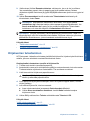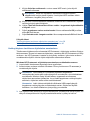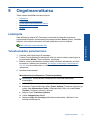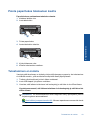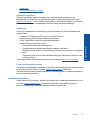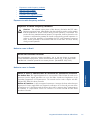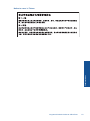HP Photosmart Plus e-All-in-One Printer series - B210 Benutzerhandbuch
- Typ
- Benutzerhandbuch

HP Photosmart Plus e-All-in-One
B210 series


Sisältö
1 HP Photosmart Plus e-All-in-One B210 series - ohje............................................................3
2 HP Photosmart - ohjelmistoon tutustuminen
Tulostimen osat..........................................................................................................................5
Ohjauspaneelin toiminnot...........................................................................................................8
Apps Manager............................................................................................................................8
3 Toimintaohjeet........................................................................................................................11
5Tulostus
Tulosta mistä tahansa..............................................................................................................20
Vinkkejä onnistuneeseen tulostamiseen..................................................................................20
6 Kopioiminen ja skannaaminen
Skannaus tietokoneeseen........................................................................................................23
Tekstin tai sekasisältöisten asiakirjojen kopioiminen................................................................24
Vinkkejä onnistuneeseen kopiointiin ja skannaukseen.............................................................27
7 Värikasettien käyttö
Mustekasettien vaihtaminen.....................................................................................................29
Mustekasetin takuutiedot..........................................................................................................31
Mustekasettien tilaaminen........................................................................................................31
Tulostuspäiden automaattinen puhdistaminen.........................................................................32
Arvioitujen mustetasojen tarkastaminen...................................................................................32
Vinkkejä musteen käyttämiseen...............................................................................................33
8 Liitettävyys
Lisää HP Photosmart verkkoon................................................................................................35
Vinkkejä verkkotulostimen asennukseen ja käyttöön...............................................................40
9 Ongelmanratkaisu
Lisäohjeita................................................................................................................................41
Tulostuslaadun parantaminen..................................................................................................41
Poista paperitukos takaluukun kautta.......................................................................................43
Tulostaminen ei onnistu............................................................................................................43
HP-tuki......................................................................................................................................46
10 Tekniset tiedot
Ilmoitus.....................................................................................................................................49
Kasetin piirin tiedot...................................................................................................................49
Tekniset tiedot..........................................................................................................................50
Ympäristönsuojeluohjelma.......................................................................................................51
Tietoja säännöksistä.................................................................................................................57
Langattomia laitteita koskevat säännökset...............................................................................60
Hakemisto......................................................................................................................................65
1
Sisältö

2
Sisältö

1 HP Photosmart Plus e-All-in-One
B210 series - ohje
Lisätietoja HP Photosmart -laitteesta:
•”
HP Photosmart - ohjelmistoon tutustuminen,” sivu 5
•”
Toimintaohjeet,” sivu 11
•”
Tulostus,” sivu 17
•”
Kopioiminen ja skannaaminen,” sivu 23
•”
Värikasettien käyttö,” sivu 29
•”
Liitettävyys,” sivu 35
•”
Tekniset tiedot,” sivu 49
•”
HP-tuki,” sivu 46
HP Photosmart Plus e-All-in-One B210 series - ohje 3
HP Photosmart Plus e-All-in-One
B210 series - ohje

Luku 1
4 HP Photosmart Plus e-All-in-One B210 series - ohje
HP Photosmart Plus e-All-in-One
B210 series - ohje

MMC
1 Kansi
2 Lasi
3 Värinäyttö (kutsutaan myös näytöksi)
4 Valokuvan merkkivalo
5 Muistikorttipaikat Memory Stick- ja Secure Digital -korteille
6 Tulostelokero
7 Paperilokeron jatke (kutsutaan myös lokeron jatkeeksi)
8 Valokuvalokeron paperileveyden ohjain
9 Valokuvalokero
10 Langattoman toiminnon LED-valo
11 Virtapainike
12 Kannen tausta
13 Mustekasetin kansi
14 Päälokeron paperileveyden ohjain
15 Päälokero (kutsutaan myös syöttölokeroksi)
• HP Photosmart ylhäältä ja takaa
Luku 2
6 HP Photosmart - ohjelmistoon tutustuminen
HP Photosmart - ohjelmistoon
tutustuminen

21
20
19
18
17
16
16 Tulostuspääyksikkö
17 Värikasetin kiinnityskohta
18 Mallinumeron sijainti
19 Takaosan USB-portti
20 Virtaliitäntä (tarkoitettu käytettäväksi vain HP:n toimittaman verkkosovittimen kanssa)
21 Takaluukku
Tulostimen osat 7
HP Photosmart - ohjelmistoon
tutustuminen

Ohjauspaneelin toiminnot
Kaavio 2-1 Ohjauspaneelin ominaisuudet
1 Aloitus: Palaaminen Aloitus-näyttöön (oletusnäyttöön, jossa laite on, kun se käynnistetään).
2 Suuntanäppäimet: Voit selata valokuvia ja valikkoasetuksia. Kosketa oikeaa nuolta, jos
haluat avata toissijaisen Aloitus-näytön.
3 Edellinen: Palaa edelliseen näyttöön.
4 Valokuva: Avaa Valokuva-valikon.
5 Copy (Kopioiminen): Avaa Copy (Kopioiminen)-valikon, jossa voit valita kopion tyypin tai
muuttaa kopiointiasetuksia.
6 Skannaa: Avaa Scan To (Skannausosoite)- valikon, jossa voit valita skannauksen kohteen.
7 Cancel (Peruuta): pysäyttää meneillään olevan toiminnon.
8 Ohje: Avaa näyttöön Ohje - valikon, jossa voi valita tietyn ohjeaiheen. Aloitus-näytössä
Ohje- painikkeen koskettaminen avaa käytettävissä olevien ohjeaiheiden luettelon. Valitun
aiheen mukaan ohjeaiheen sisältö näkyy joko laitteen tai tietokoneen näytössä. Kun näytössä
on jokin muu näkymä kuin Aloitus-näyttö, Ohje- painikkeella näyttöön tulee kyseistä näkymää
käsittelevä ohje.
9 Setup (Asetukset): avaa Asetus-valikon, jossa voi muuttaa laiteasetuksia ja suorittaa
ylläpitotoimintoja.
10 Snapfish: Avaa Snapfish in, jossa voit ladata, muokata ja jakaa valokuvia. Snapfish ei ehkä
ole käytettävissä omassa maassasi tai alueellasi.
11 Apps: Apps tuo käyttöön nopean ja helpon tavan käyttää ja tulostaa Internetistä tietoja, muun
muassa karttoja, kuponkeja, värityssivuja ja palapelejä.
12 Verkkovalikko: avaa langattoman yhteyden valikon, jossa voit muuttaa langattoman
yhteyden asetuksia.
13 HP ePrint: avaa HP ePrint-valikon, jossa voit ottaa palvelun käyttöön ja poistaa sen käytöstä,
näyttää tulostimen sähköpostiosoitteen sekä tulostaa tietosivun.
Apps Manager
Lisää uusi Apps tai poista Apps Apps Managerin avulla.
Luku 2
8 HP Photosmart - ohjelmistoon tutustuminen
HP Photosmart - ohjelmistoon
tutustuminen

Hallitse Apps -sovelluksia
▲ Lisää uusi Apps -sovellus.
a.Valitse Apps Koti-näytössä.
b. Siirry nuolipainikkeiden avulla valikon kohtaan More (Lisää). Paina OK-painiketta.
Tarkista haluttu Apps. Valitse OK. Noudata kehotteiden ohjeita.
Apps Manager 9
HP Photosmart - ohjelmistoon
tutustuminen

Luku 2
10 HP Photosmart - ohjelmistoon tutustuminen
HP Photosmart - ohjelmistoon
tutustuminen

3 Toimintaohjeet
Tässä osassa on linkkejä tavallisten toimintojen ohjeisiin, kuten valokuvien
tulostamiseen, skannaamiseen, kopioiden luomiseen ja faksaamiseen.
”Apps Manager,” sivu 8 ”Skannaus tietokoneeseen,” sivu 23
”
Mustekasettien vaihtaminen,” sivu 29 ”Tekstin tai sekasisältöisten asiakirjojen
kopioiminen,” sivu 24
”
Lisää tulostusmateriaali,” sivu 13 ”Poista paperitukos takaluukun kautta,”
sivu 43
Toimintaohjeet 11
Toimintaohjeet

Luku 3
12 Toimintaohjeet
Toimintaohjeet

4 Perustietoja papereista
Lisää tulostusmateriaali
▲ Tee jokin seuraavista:
Lisää 10 x 15 cm:n (4 x 6 tuuman) paperia.
a. Nosta valokuvalokeron kansi ylös.
Nosta valokuvalokeron kansi ylös ja liu'uta paperin leveysohjainta ulospäin.
b. Lisää paperia.
Aseta valokuvapaperipino lokeroon siten, että pinon lyhyt reuna osoittaa
eteenpäin ja arkkien tulostuspuolet ovat alaspäin.
Työnnä paperipino lokeroon niin pitkälle, kuin se menee.
Huomautus Jos valokuvapaperin reunassa on repäisynauhoja, lisää
valokuvapaperi laitteeseen niin, että repäisynauhat ovat lähimpänä
itseäsi.
Siirrä paperin leveysohjainta sisäänpäin, kunnes se on paperipinon reunaa
vasten.
Perustietoja papereista 13
Perustietoja papereista

c. Laske valokuvalokeron kansi alas.
Lisää A4-koon (tai 8,5 x 11 tuuman) paperia.
a. Nosta tulostelokero ylös.
Nosta tulostelokero auki ja pidä se avattuna.
Liu'uta paperinohjainta ulospäin.
Poista pääsyöttölokerosta kaikki paperit.
b. Lisää paperia.
Aseta paperipino pääsyöttölokeroon siten, että pinon lyhyt reuna osoittaa
eteenpäin ja arkkien tulostuspuolet ovat alaspäin.
Luku 4
14 Perustietoja papereista
Perustietoja papereista

Työnnä paperipino lokeroon niin pitkälle, kuin se menee.
Siirrä paperin leveysohjainta sisäänpäin, kunnes se on paperipinon reunaa
vasten.
c. Laske tulostelokero alas.
Laske tulostelokero ja vedän sen jatke itseäsi kohti niin pitkälle, kuin se tulee.
Käännä tulostelokeron jatkeen paperinpidikettä.
Huomautus Jos käytät Legal-kokoista paperia, jätä paperien
keruulokero kiinni.
Kirjekuorien lisääminen
a. Nosta tulostelokero ylös.
Nosta tulostelokero auki ja pidä se avattuna.
Liu'uta paperinohjainta ulospäin.
Poista pääsyöttölokerosta kaikki paperit.
Lisää tulostusmateriaali 15
Perustietoja papereista

b. Lisää tulostimeen kirjekuoria.
Aseta vähintään yksi kirjekuori pääsyöttölokeron oikeaan reunaan siten, että
kirjekuoren läppä on vasemmalla ja ylöspäin.
Työnnä kirjekuoripino lokeroon niin pitkälle, kuin se menee.
Siirrä paperin leveysohjainta sisäänpäin kirjekuorinippua vasten, kunnes se
pysähtyy.
c. Laske tulostelokero alas.
Luku 4
16 Perustietoja papereista
Perustietoja papereista

5 Tulostus
”Asiakirjojen tulostaminen,” sivu 17
”Valokuvien tulostaminen,” sivu 18
”Kirjekuorien tulostaminen,” sivu 19
”Tulosta mistä tahansa,” sivu 20
Liittyvät aiheet
”
Lisää tulostusmateriaali,” sivu 13
”
Tulosta mistä tahansa,” sivu 20
”
Vinkkejä onnistuneeseen tulostamiseen,” sivu 20
Asiakirjojen tulostaminen
Ohjelmisto käsittelee automaattisesti useimmat tulostusasetukset. Asetuksia tarvitsee
muuttaa manuaalisesti vain silloin, kun muutetaan tulostuslaatua, tulostetaan erikoisille
paperi- tai kalvotyypeille tai käytetään erityistoimintoja.
Tulostaminen sovellusohjelmasta
1. Varmista, että tulostimen syöttölokerossa on paperia.
2. Valitse sovellusohjelman Tiedosto-valikosta Tulosta.
3. Varmista, että laite on valittu tulostimeksi.
4. Jos haluat muuttaa asetuksia, napsauta painiketta, joka avaa Ominaisuudet-
valintaikkunan.
Painikkeen nimi voi olla eri sovelluksissa erilainen, esimerkiksi Ominaisuudet,
Asetukset, Tulostinasetukset, Tulostin tai Määritykset.
Huomautus Kun tulostat valokuvan, valitse oikeat paperityypin ja valokuvan
parantamisen asetukset.
Tulostus 17
Tulostus

5. Määritä tulostustyön asetukset Lisäasetukset-, Tulostuksen pikavalinnat-,
Ominaisuudet- ja Väri-välilehdissä.
Vihje Voit määrittää oikeat tulostustyön asetukset valitsemalla haluamasi
vaihtoehdon Tulostuksen pikavalinnat - välilehden ennalta määritetyistä
tulostustöistä. Napsauta tulostustehtävän tyyppiä Tulostuksen pikavalinnat -
luettelosta. Valitun tulostustyön tyypin oletusasetukset määritetään, ja niiden
yhteenveto näkyy Tulostuksen pikavalinnat - välilehdessä. Tarvittaessa voit
säätää asetuksia ja tallentaa mukautetut asetukset uudeksi tulostuksen
pikavalinnaksi. Tallenna mukautettu tulostuksen pikavalinta valitsemalla
pikavalinta ja valitsemalla Tallenna nimellä. Voit poistaa mukautetun tulostuksen
pikavalinnan valitsemalla sen ja valitsemalla sitten Poista.
6. Sulje Ominaisuudet- valintaikkuna valitsemalla OK.
7. Aloita tulostus valitsemalla Tulosta tai OK.
Liittyvät aiheet
•”
Lisää tulostusmateriaali,” sivu 13
•”
Vinkkejä onnistuneeseen tulostamiseen,” sivu 20
Valokuvien tulostaminen
”Tietokoneelle tallennettujen valokuvien tulostaminen,” sivu 18
Tietokoneelle tallennettujen valokuvien tulostaminen
Valokuvan tulostaminen valokuvapaperille
1. Lisää valokuvalokeroon paperia, jonka koko on enintään 13 x 18 cm (5 x 7 tuumaa),
tai pääsyöttölokeroon täysikokoista paperia.
2. Siirrä paperipinon leveysohjaimia sisäänpäin, kunnes ne ovat paperipinon reunoja
vasten.
3. Valitse sovellusohjelman Tiedosto-valikosta Tulosta.
4. Varmista, että laite on valittu tulostimeksi.
5. Napsauta painiketta, joka avaa Ominaisuudet-valintaikkunan.
Painikkeen nimi voi olla eri sovelluksissa erilainen, esimerkiksi Ominaisuudet,
Asetukset, Tulostinasetukset, Tulostin tai Määritykset.
6. Napsauta Ominaisuudet-välilehteä.
7. Valitse Perusasetukset-kentän avattavasta Paperityyppi-luettelosta Lisää. Valitse
sitten sopiva valokuvapaperityyppi.
8. Valitse Koon muuttamisen asetukset - alueen avattavasta Koko-luettelosta
Lisää. Valitse sitten haluamasi paperikoko.
Jos paperikoko ja -tyyppi eivät ole yhteensopivat, ohjelmisto näyttää virheilmoituksen
ja voit valita eri tyypin tai koon.
Luku 5
18 Tulostus
Tulostus
Seite laden ...
Seite laden ...
Seite laden ...
Seite laden ...
Seite laden ...
Seite laden ...
Seite laden ...
Seite laden ...
Seite laden ...
Seite laden ...
Seite laden ...
Seite laden ...
Seite laden ...
Seite laden ...
Seite laden ...
Seite laden ...
Seite laden ...
Seite laden ...
Seite laden ...
Seite laden ...
Seite laden ...
Seite laden ...
Seite laden ...
Seite laden ...
Seite laden ...
Seite laden ...
Seite laden ...
Seite laden ...
Seite laden ...
Seite laden ...
Seite laden ...
Seite laden ...
Seite laden ...
Seite laden ...
Seite laden ...
Seite laden ...
Seite laden ...
Seite laden ...
Seite laden ...
Seite laden ...
Seite laden ...
Seite laden ...
Seite laden ...
Seite laden ...
Seite laden ...
Seite laden ...
Seite laden ...
Seite laden ...
-
 1
1
-
 2
2
-
 3
3
-
 4
4
-
 5
5
-
 6
6
-
 7
7
-
 8
8
-
 9
9
-
 10
10
-
 11
11
-
 12
12
-
 13
13
-
 14
14
-
 15
15
-
 16
16
-
 17
17
-
 18
18
-
 19
19
-
 20
20
-
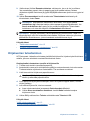 21
21
-
 22
22
-
 23
23
-
 24
24
-
 25
25
-
 26
26
-
 27
27
-
 28
28
-
 29
29
-
 30
30
-
 31
31
-
 32
32
-
 33
33
-
 34
34
-
 35
35
-
 36
36
-
 37
37
-
 38
38
-
 39
39
-
 40
40
-
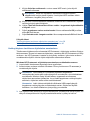 41
41
-
 42
42
-
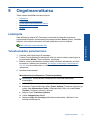 43
43
-
 44
44
-
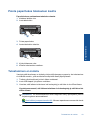 45
45
-
 46
46
-
 47
47
-
 48
48
-
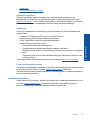 49
49
-
 50
50
-
 51
51
-
 52
52
-
 53
53
-
 54
54
-
 55
55
-
 56
56
-
 57
57
-
 58
58
-
 59
59
-
 60
60
-
 61
61
-
 62
62
-
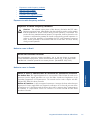 63
63
-
 64
64
-
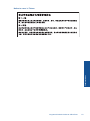 65
65
-
 66
66
-
 67
67
-
 68
68
HP Photosmart Plus e-All-in-One Printer series - B210 Benutzerhandbuch
- Typ
- Benutzerhandbuch
in anderen Sprachen
Verwandte Papiere
-
HP Photosmart 6510 e-All-in-One Printer series - B211 Bedienungsanleitung
-
HP Photosmart 5515 Bedienungsanleitung
-
HP Photosmart 5510 e-All-in-One Printer/Duplexer series - B111 Bedienungsanleitung
-
HP Photosmart Plus e-All-in-One Printer series - B210 Bedienungsanleitung
-
HP Photosmart 7510 e-All-in-One Printer series - C311 Bedienungsanleitung
-
HP Photosmart Premium e-All-in-One Printer series - C310 Bedienungsanleitung
-
HP Photosmart 6520 e-All-in-One Printer series Bedienungsanleitung
-
HP Photosmart 5522 e Bedienungsanleitung
-
HP Photosmart 7520 e-All-in-One Printer series Schnellstartanleitung